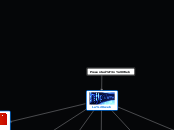Presentación Web
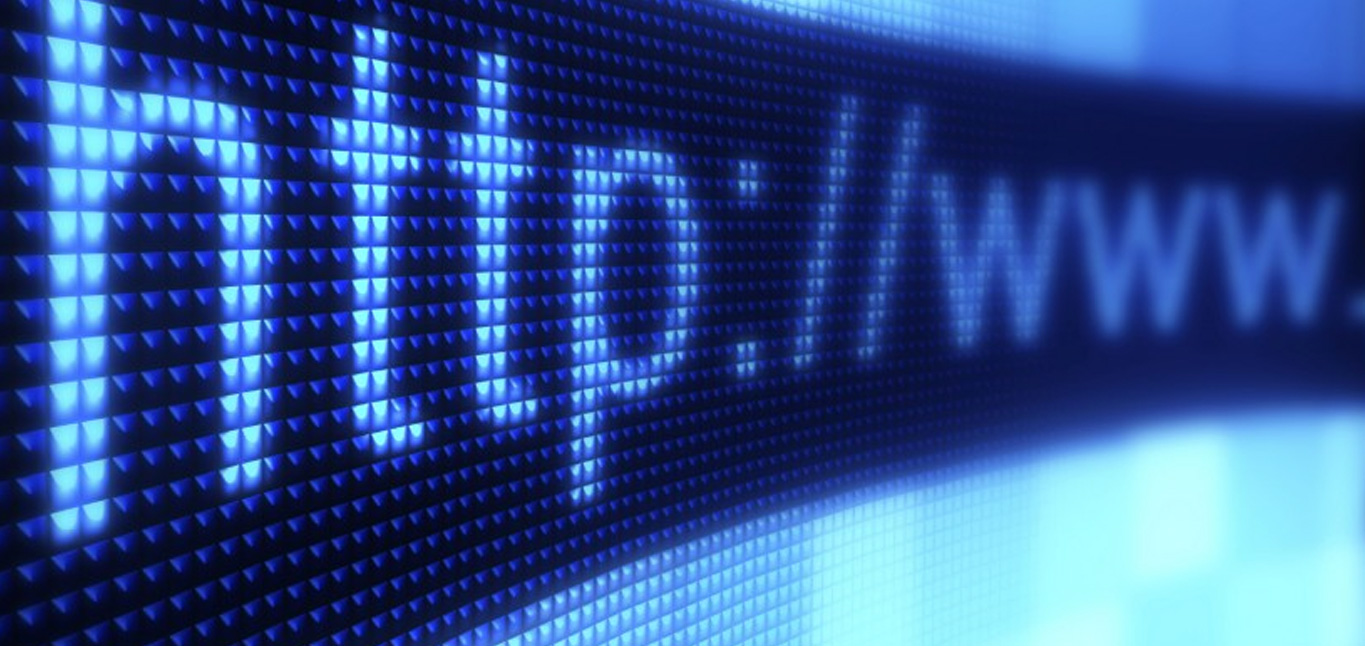
La web

Desventajas
Spyware
Infección por malware
Hackers y crackers
Spam
Estafas online
Contenidos Web inapropiados
Robo de identidad
Troyanos

La navegación segura
Google Chrome
Historial de navegación
Google Chrome
Internet Explorer
Elementos emergentes
Google Chrome
Internet explorer

Ayuda del navegador
Google Chrome
Internet Explorer
Barra de herramientas
Google Chrome
Internet Explorer